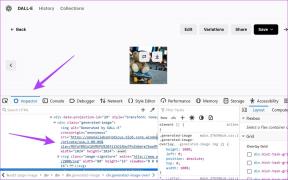7 лучших способов исправить ошибку «Что-то случилось на нашем конце» в Microsoft Store
Разное / / June 17, 2022
Несмотря на то, что это нативное приложение, Магазин Майкрософт продолжает быть беспорядком в Windows. Иногда вы можете столкнуться с ошибками и сбоями при просмотре, загрузке или обновлении ваших любимых приложений. Одним из таких случаев является то, что Microsoft Store показывает ошибку «Что-то случилось с нашей стороны» в Windows.

К счастью, вы можете многое сделать, чтобы исправить такие ошибки Microsoft Store. В этом посте мы собрали эффективные советы, которые помогут вам справиться с ошибкой Microsoft Store «Что-то случилось с нашей стороны». Итак, начнем.
1. Запустите средство устранения неполадок приложений Microsoft Store
Windows предлагает средство устранения неполадок для большинства своих утилит и служб. Запуск средства устранения неполадок приложений Microsoft Store позволит Windows диагностировать и устранять любые проблемы с приложением Microsoft Store. Следовательно, это первое место, с которого вы должны начать.
Шаг 1: Откройте меню «Пуск», введите настройки устранения неполадоки нажмите Enter.

Шаг 2: Нажмите Другие средства устранения неполадок.
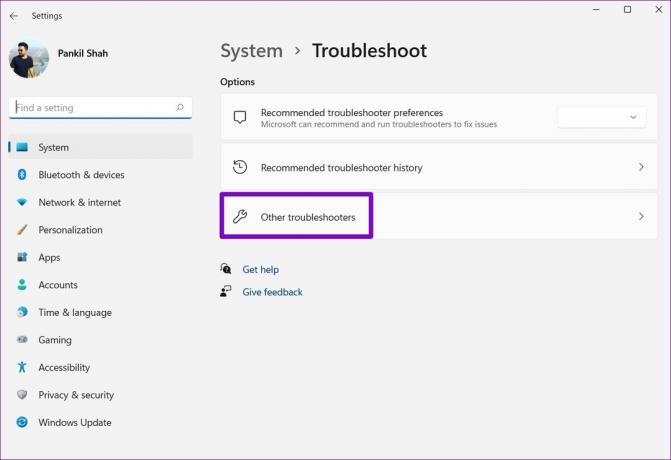
Шаг 3: Прокрутите вниз, чтобы нажать кнопку «Выполнить» рядом с «Приложения Магазина Windows».
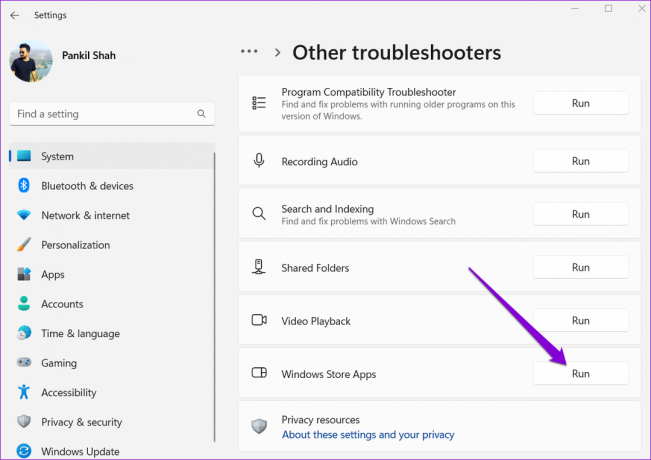
Это должно занять всего пару минут. После запуска средства устранения неполадок попробуйте с помощью Магазина Майкрософт и посмотрите, появится ли ошибка снова.
2. Правильная системная дата и время
Если ваш компьютер показывает неверный дата или время, Microsoft Store может не связаться со своими серверами и отобразить ошибку «Что-то случилось с нашей стороны». Во избежание несоответствий следует настроить Windows на использование даты и времени, предоставляемых сетью.
Шаг 1: Нажмите клавишу Windows + I, чтобы открыть приложение «Настройки». Перейдите на вкладку «Время и язык» и нажмите «Дата и время».

Шаг 2: Включите переключатель рядом с Установить время автоматически.

Откройте Microsoft Store и посмотрите, возникает ли ошибка снова.
3. Проверьте разрешения для папки Packages
Еще одна причина, по которой вы можете столкнуться с таким ошибки при загрузке или обновление приложений, если у Microsoft Store нет необходимых разрешений для доступа к папке Packages. Вот что вы можете сделать, чтобы это исправить.
Шаг 1: Нажмите клавишу Windows + R, чтобы запустить команду «Выполнить». Введите следующий путь в поле «Открыть» и нажмите Enter.
C:\Пользователи\ИмяПрофиля\AppData\Local
Заменять Имя профиля по указанному выше пути с фактическим именем вашего профиля в Windows.

Шаг 2: В окне проводника щелкните правой кнопкой мыши папку «Пакеты» и выберите «Свойства».

Шаг 3: Перейдите на вкладку «Безопасность» и нажмите «Дополнительно».

Шаг 4: Проверьте доступ к папке для всех пользователей на вашем ПК. Если у пользователей уже есть полный доступ, вы можете перейти к следующему решению. Если нет, нажмите Добавить.
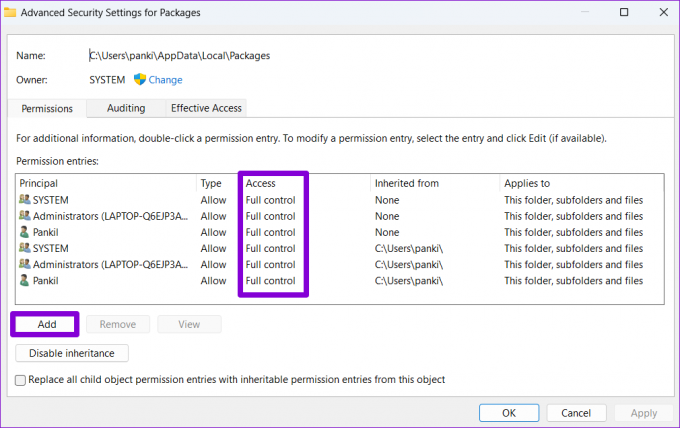
Шаг 5: Нажмите «Выбрать принципала».
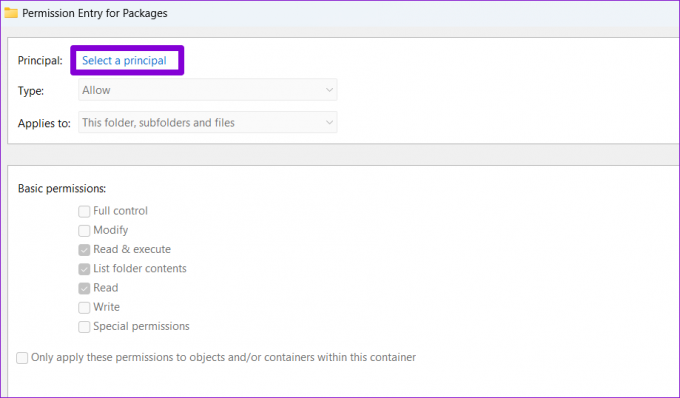
Шаг 6: Тип пользователи в поле «Введите имя объекта для выбора» и нажмите «ОК».
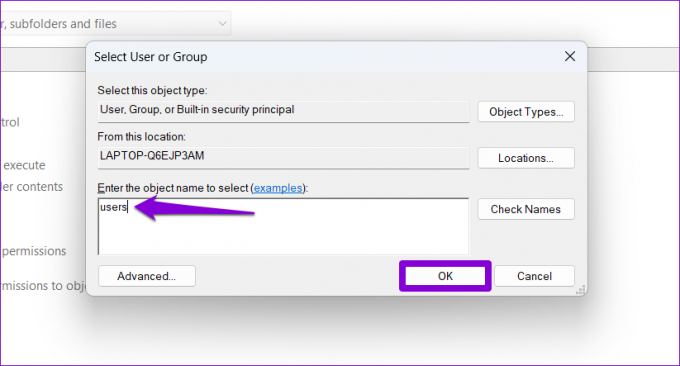
Шаг 7: В разделе «Основные разрешения» установите флажок «Полный доступ» и нажмите «ОК».

Шаг 8: Наконец, нажмите «Применить», чтобы сохранить изменения.

Откройте Microsoft Store и попробуйте загрузить или обновить приложение, чтобы проверить, работает ли оно.
4. Перезапустите службу установки Microsoft Store.
Служба установки Microsoft Store отвечает за обработку всех установок приложений из Microsoft Store. Если служба столкнулась с ошибкой или по какой-то причине перестала работать, вы можете столкнуться с ошибки при использовании Microsoft Store. Вот как это можно исправить.
Шаг 1: Нажмите клавишу Windows + R, чтобы запустить команду «Выполнить», введите services.mscи нажмите Enter.
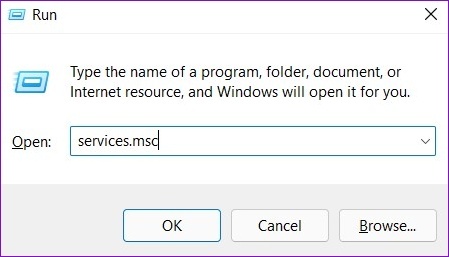
Шаг 2: В окне «Службы» прокрутите вниз, чтобы найти службу установки Microsoft Store. Щелкните его правой кнопкой мыши и выберите «Перезагрузить». Если служба не запущена, выберите «Пуск».

5. Временно отключить VPN
Вы используете VPN-соединение? Если это так, то вы, вероятно, столкнетесь с такой ошибкой. Несколько пользователей на форумах сообщили, что отключение VPN-подключения помогло им исправить эту ошибку. Итак, если вы просто хотите загрузить или обновить приложение, вы можете временно отключить VPN-подключение и повторить попытку.
6. Сбросить кеш магазина Microsoft
Microsoft Store, как и большинство приложений, собирает данные кеша для повышения производительности и сокращения времени загрузки. Однако, как только эти данные устаревают, они также могут мешать процессам Microsoft Store и приводить к проблемам. Чтобы исправить это, вам придется сбросить кэш Microsoft Store, выполнив следующие действия.
Шаг 1: Щелкните правой кнопкой мыши кнопку «Пуск» и выберите «Выполнить» из списка.

Шаг 2: Тип wsreset.exe в поле и нажмите Enter.

Подождите, пока Windows очистит кеш Магазина Microsoft. После этого Microsoft Store должен открыться автоматически.
7. Восстановить или сбросить Microsoft Store
Наконец, вы можете попытаться восстановить приложение, если ошибка «Что-то случилось с нашей стороны» в Магазине Microsoft не исчезнет. Вот как.
Шаг 1: Щелкните значок поиска на панели задач, чтобы открыть поиск Windows. Тип магазин майкрософт в поле и нажмите «Настройки приложения».

Шаг 2: Прокрутите вниз до раздела «Сброс» и нажмите кнопку «Восстановить».

Подождите, пока Windows восстановит приложение, а затем попробуйте использовать его. Вы можете попробовать сбросить приложение из того же меню, если проблема не устранена, но помните, что при этом будут удалены данные приложения.
Не самый дружелюбный магазин в городе
Такие ошибки в Microsoft Store могут быть неприятными. Внедрение упомянутых выше решений должно помочь вам исправить ошибку «Что-то случилось с нашей стороны». на ПК с Windows 10 и Windows 11. Дайте нам знать, какой из вышеперечисленных методов сработал в комментариях. ниже.
Последнее обновление: 17 июня 2022 г.
Вышеупомянутая статья может содержать партнерские ссылки, которые помогают поддерживать Guiding Tech. Однако это не влияет на нашу редакционную честность. Содержание остается беспристрастным и аутентичным.

Написано
Панкил по профессии инженер-строитель, который начал свой путь в качестве писателя в EOTO.tech. Недавно он присоединился к Guiding Tech в качестве внештатного автора, чтобы освещать инструкции, пояснения, руководства по покупке, советы и рекомендации для Android, iOS, Windows и Интернета.